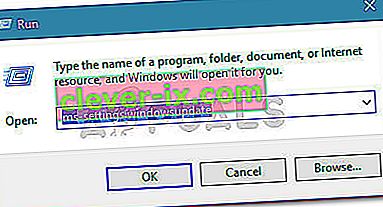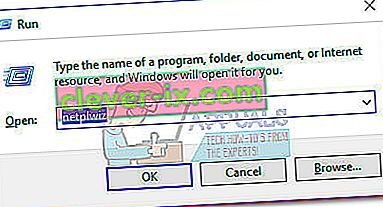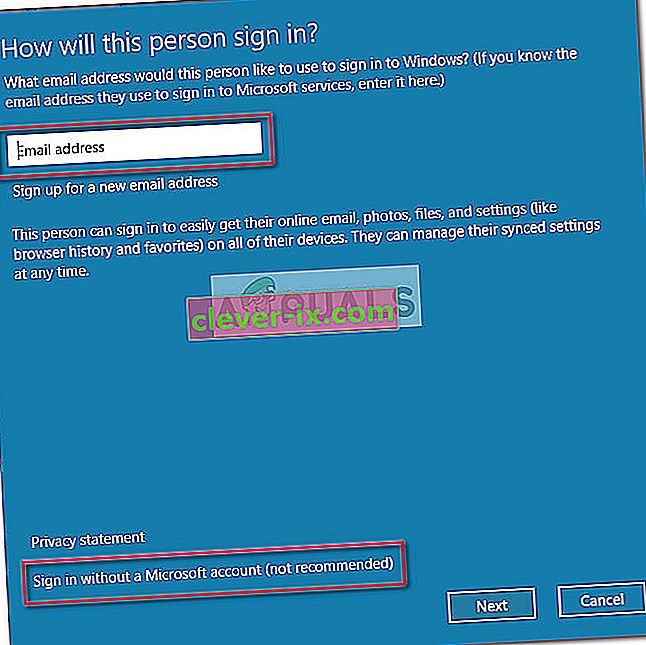Bezpečné vyhledávání je integrovaná funkce zabezpečení, která filtruje nevhodný webový obsah. I když to bylo docela snadné vypnout nebo povolit Bezpečné vyhledávání pro Internet Explorer, výchozí chování se změnilo se spuštěním Windows 10.
Přestože prohlížeč Edge obsahuje nastavení, které umožňuje uživatelům deaktivovat Bezpečné vyhledávání, u některých uživatelů Bezpečné vyhledávání odmítá být deaktivováno kvůli závadě, typu podřízeného účtu nebo nastavení prohlížeče. Tady je chybová zpráva, kterou vidí nejvíce ovlivnění uživatelé poté, co nemohou deaktivovat Bezpečné vyhledávání:
„Bezpečné vyhledávání jsme nastavili na přísné, protože váš prohlížeč sdělil vaše preference bezpečného procházení webu“

Někteří uživatelé se na nás obracejí s dotazy poté, co nemohli deaktivovat Bezpečné vyhledávání pro Microsoft Edge a / nebo Internet Explorer. Kdykoli nastane tento problém, uživatel nemůže deaktivovat Safe pro více vyhledávačů včetně Bing, Google nebo Yahoo. Omezení platí také pro Youtube a několik dalších webů s obsahem.
Podle většiny zpráv uživatelů je tento konkrétní problém způsoben buď interní chybou Edge, nebo skutečností, že aktuální účet je povolen jako podřízený účet s omezenými oprávněními.
Pokud se v současné době snažíte vypnout Bezpečné vyhledávání pro Microsoft Edge nebo Internet Explorer, tento článek vám poskytne základní průvodce řešením problémů. Postupujte podle níže uvedených metod, dokud nenarazíte na opravu, která vyřeší problém s bezpečným vyhledáváním .
Metoda 1: Vypnutí bezpečného vyhledávání zevnitř nastavení vyhledávače
Než se pustíme do dalších průvodců odstraňováním problémů, uvidíme, jestli se pokoušíte vypnout nastavení bezpečného vyhledávání Bing z pravé nabídky. Jelikož deaktivaci nebo aktivaci bezpečného vyhledávání již neprovádíte prostřednictvím nastavení prohlížeče, budete muset přejít na domovskou stránku svého vyhledávače.
Chcete-li Bezpečné vyhledávání vypnout, postupujte podle pokynů konkrétního preferovaného vyhledávače .
Zde je stručný průvodce zapnutím nebo vypnutím Bing SafeSearch pro vyhledávač Bing:
- Otevřete prohlížeč Internet Explorer nebo Edge a přejděte na stránku Bing.com.
- Ujistěte se, že jste přihlášeni pomocí svého uživatelského účtu, poté klikněte na tlačítko akce (pravý horní roh) a klikněte na Nastavení .
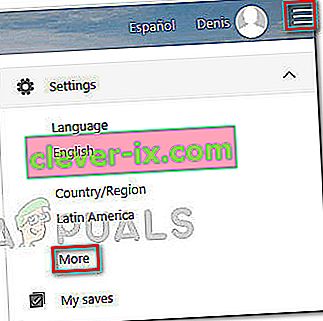
- V nabídce Nastavení Bingu přejděte do sekce Vyhledávání a nastavte Bezpečné vyhledávání na Vypnuto .
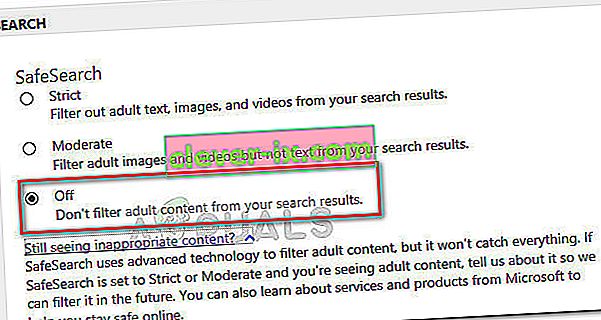
- Stiskněte tlačítko Uložit ve spodní části nabídky a zkontrolujte, zda je při používání Bingu nyní Bezpečné vyhledávání deaktivováno .
Zde je stručný návod, jak zakázat Bezpečné vyhledávání pro vyhledávač Google:
- Otevřete Microsoft Edge nebo Internet Explorer a přejděte do vyhledávače Google .
- Zkontrolujte, zda jste přihlášeni pomocí svého účtu Google, a něco hledejte.
- Nad výsledky vyhledávání klikněte na Nastavení a poté vyberte Vypnout Bezpečné vyhledávání .
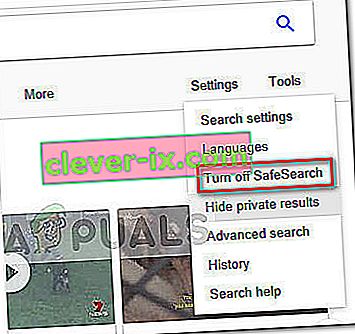 V případě, že tato metoda nebyla účinná při deaktivaci bezpečného vyhledávání, přejděte dolů na další metodu níže.
V případě, že tato metoda nebyla účinná při deaktivaci bezpečného vyhledávání, přejděte dolů na další metodu níže.
Metoda 2: Použít všechny čekající aktualizace systému Windows
Pokud první metoda nebyla účinná, vyloučme možnost interní chyby. Neschopnost vypnout Bezpečné vyhledávání je známá chyba systému Windows 10, kterou společnost Microsoft již vyřešila pomocí několika oprav hotfix.
Pokud nemůžete vypnout Bezpečné vyhledávání kvůli závadě systému Windows 10, problém vyřeší použití všech čekajících aktualizací systému Windows. Zde je stručný průvodce k použití všech čekajících aktualizací systému Windows:
- Stisknutím klávesy Windows + R otevřete pole Spustit. Dále zadejte „ ms-settings: windowsupdate “ a stisknutím klávesy Enter otevřete kartu Windows Update z nabídky Nastavení.
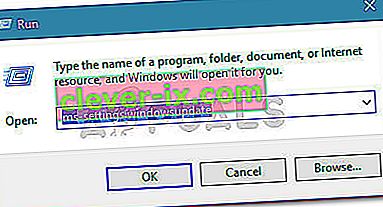
- Na obrazovce Windows Update klikněte na tlačítko Zkontrolovat aktualizace a počkejte, až bude analýza dokončena.
- Jakmile Windows zjistí, které aktualizace je třeba použít, a jejich pořadí, začněte postupovat podle pokynů na obrazovce a použijte je ve vašem systému. Pamatujte, že v závislosti na počtu čekajících aktualizací se váš počítač může několikrát restartovat.
- Po každém spuštění se vraťte na obrazovku Windows Update a nainstalujte všechny čekající aktualizace, dokud už žádná nezůstane.
- Jakmile jsou nainstalovány všechny aktualizace, proveďte finální restart. Při příštím spuštění zkontrolujte, zda můžete deaktivovat Bezpečné vyhledávání . Pokud funkce stále odmítá být vypnuta, pokračujte dolů další metodou níže.
Metoda 3: Zakázání bezpečného vyhledávání prostřednictvím režimu InPrivate
Některým uživatelům se podařilo deaktivovat Bezpečné vyhledávání pomocí režimu InPrivate. V případě, že je nastavení bezpečného vyhledávání uzamčeno na přísné nebo střední, můžete zkusit upravit nastavení z režimu InPrivate v prohlížeči Edge.
Zde je stručný průvodce deaktivací Bezpečného vyhledávání z okna InPrivate aplikace Microsoft Edge:
- Otevřete Microsoft Edge a stisknutím Ctrl + Shift + P otevřete nové okno InPrivate.
- V nově otevřeném okně InPrivate přejděte do vyhledávače podle vašeho výběru a podle metody 1 znovu zakažte Bezpečné vyhledávání (v okně InPrivate).
Pokud deaktivace bezpečného vyhledávání z okna InPrivate nebyla účinná, přejděte dolů na konečnou metodu.
Metoda 4: Vytvoření nového uživatelského účtu systému Windows
Některým uživatelům se konečně podařilo problém vyřešit a deaktivovat Bezpečné vyhledávání po vytvoření nového uživatelského účtu Windows. Jak se ukázalo, Windows 10 je schopen přepsat nastavení bezpečného vyhledávání vašich vyhledávačů, pokud je aktivní účet povolen jako podřízený jinému.
V tomto případě by bylo řešením vytvořit nový uživatelský účet a udělit mu oprávnění správce. Zde je stručný průvodce, jak to provést:
- Stisknutím klávesy Windows + R otevřete nové pole Spustit. Poté zadejte „ netplwiz “ a stisknutím klávesy Enter otevřete okno Uživatelské účty .
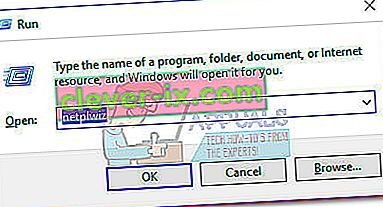
- V okně Uživatelské účty rozbalte kartu Uživatelé a klikněte na tlačítko Přidat .
- V dalším okně pokračujte kliknutím na Přihlásit se bez účtu Microsoft .
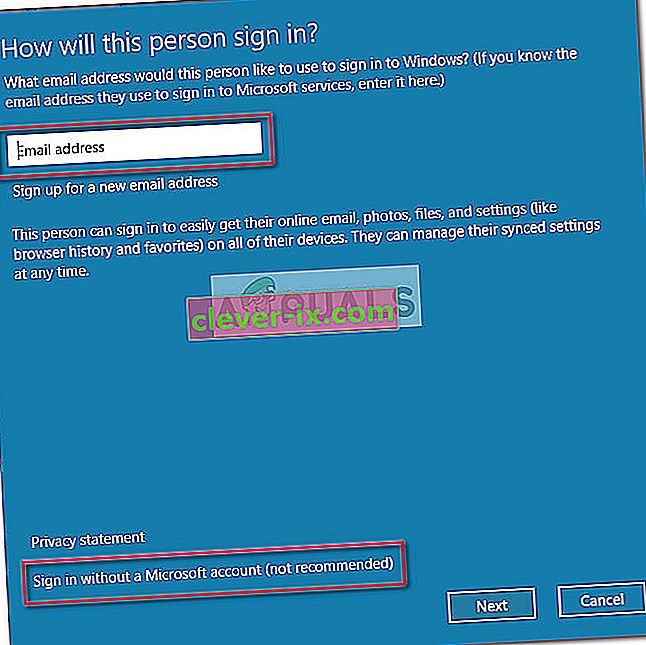
- Poté klikněte na Místní účet a stiskněte tlačítko Další .
- Vložte název svého účtu a heslo a dokončete proces opětovným stisknutím tlačítka Další .
- Přihlaste se pomocí svého nově vytvořeného uživatelského účtu buď odhlášením, nebo restartováním počítače a zkontrolujte, zda byl problém Bezpečného vyhledávání nevypne.
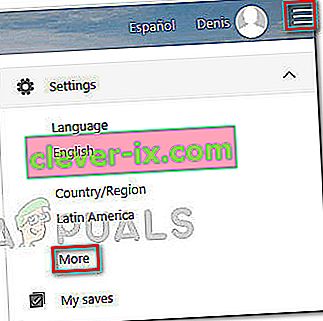
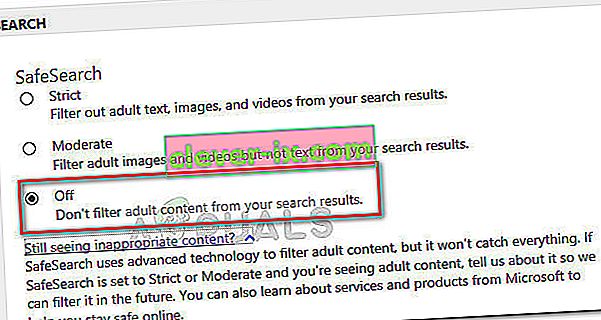
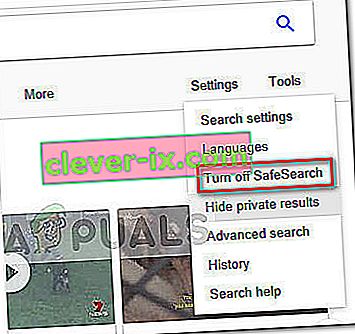 V případě, že tato metoda nebyla účinná při deaktivaci bezpečného vyhledávání, přejděte dolů na další metodu níže.
V případě, že tato metoda nebyla účinná při deaktivaci bezpečného vyhledávání, přejděte dolů na další metodu níže.